2019年04月23日更新
iPhoneのマルチタスクの表示方法!機能の使い方も解説!
iPhoneにはマルチタスクという機能があります。マルチタスクを使用することでアプリを通常よりも簡単に素早く起動させることができます。この記事では、iPhoneのマルチタスクとはどういった機能なのかやマルチタスクのメリット・デメリットの解説をします。

目次
- 1iPhoneのマルチタスクとは?
- ・使用中のアプリを表示できる
- 2iPhoneのマルチタスク機能の使い方
- ・iPhoneX以降の端末
- ・iPhone8以前の端末
- ・3D Touchでマルチタスクを表示する方法
- 3iPhoneのマルチタスクが表示しない時の対処法
- ・「視差効果を減らす」をオフにする
- ・iPhoneを再起動する
- ・iOSのアップデートをする
- ・iPhoneを初期化する
- ・Appleサポートに連絡する
- 4iPhoneのマルチタスクでアプリを終了するメリット/デメリット
- ・バッテリーの消費が抑えられる
- ・アプリの起動に時間がかかる
- ・バックグラウンド更新が行われない
- ・合わせて読みたい!iPhoneに関する記事一覧
iPhoneのマルチタスクとは?
ではまず、iPhoneのマルチタスクとはどういった機能なのかを解説をしていきます。マルチタスクという単語自体は日常生活でも使う言葉なので、一度くらいは聞いたことがあるかと思います。
iPhoneのマルチタスクとは、日常のマルチタスクと同じような意味で、一つのではなく複数のアプリを起動させておくことです。
使用中のアプリを表示できる
では、iPhoneのマルチタスクの具体的な機能とはどういった機能なのかの解説に移っていきます。iPhoneのマルチタスクとは、アプリを複数起動させてくことで、その複数起動させてアプリを表示させ切り替えることをマルチタスクといいます。
iPhoneのアプリを複数起動させておいて、マルチタスクで切り替えを行うことでホーム画面に戻らなくてもアプリを使用することが可能です。
iPhoneのマルチタスク機能の使い方
では、iPhoneのマルチタスク機能の使い方とはどう使うのか解説をしていきます。iPhoneのマルチタスクはiPhoneX以降のホームボタンの無いiPhoneと、ホームボタンのあるiPhone8以前のiPhoneとでは方法が違います。
iPhoneX以降の端末
まずは、iPhoneX以降のiPhoneのマルチタスクの使い方の解説です。マルチタスクを起動させるのは非常に簡単です。
マルチタスクの表示方法
まず、iPhoneX以降のiPhoneでのマルタスクの表示の方法ですが、画面下に表示されているアンダーバーを画面真ん中までスワイプして止めます。
するとマルチタスクを表示させることができます。画面一番上までスワイプすると、違う動作になるので注意しましょう。
アプリの切り替え方法
では、マルチタスクを表示させたのちに、アプリを切り替える方法です。マルチタスクを表示させると、起動しているアプリが使用歴が新しいものから順番に左側に表示されていきます。
切り替えは左から右にスワイプをして、起動させたいアプリを表示させ、その起動させたいアプリの画面をタップすることでアプリを切り替えることができます。
アプリの終了方法
次に、マルチタスクを表示させ、起動しているアプリを終了する方法です。アプリを終了する方法は、マルチタスクを表示させた状態で、アプリ画面を上にスワイプをするとアプリの終了ができます。
もう1通りアプリの終了をすることができ、アプリの画面を長押しします。長押しすると、アプリの画面の左上に➖のアイコンが表示されうので、➖をタップすると、アプリを終了させることができます。
マルチタスクの終了方法
iPhoneX以降のiPhoneで、マルチタスクを終了させる方法です。マルチタスクを一番簡単に終了させる方法、アプリが表示されている画面以外の画面をタップするとホーム画面に戻りマルチタスクが終了します。
それ以外にも、サイドボタンを押してもマルチタスクを終了させることが可能です。
iPhone8以前の端末
ではここからは、iPhone8以前のホームボタンが搭載されているiPhoneのマルチタスクの使い方です。iPhone8以前のiPhoneでマルチタスクを使う場合は、ホームボタンを使用します。
マルチタスクの表示方法
iPhone8以前のiPhoneでマルチタスクを表示させる方法は、ホームボタンをダブルタップします。
アプリの切り替え方法
では次に、iPhone8以前のiPhoneでのアプリの切り替え方法です。アプリの切り替えの方法はiPhoneX以降のiPhoneと同様で、マルチタスクを開いた状態で左から右にスワイプをするとアプリを切り替えることができます。
アプリの終了方法
では次に、iPhone8以前のiPhoneでアプリの終了の方法です。アプリの終了はマルチタスクを開いた状態で、終了したいアプリを下から上にスワイプをするとアプリを終了させることができます。
マルチタスクの終了方法
では、iPhone8以前のiPhoneのマルチタスクの終了の方法です。マルチタスクを終了させるにはホームボタンを押すとホーム画面に戻ります。
3D Touchでマルチタスクを表示する方法
では、3D Touchでマルチタスクを表示する方法の解説をします。iPhoneには3D Touchという機能が搭載されています。3D Touchを使ってもマルチタスクを表示させることが可能です。
3D Touchとは、iPhoneの画面を3Dとして使用することができます。iPhoneの画面を軽くタップするのと、押し込むとでは違う動作をします。強く押し込むことを3D Touchと言います。
ホーム画面の状態で、画面の左側を強く押し込むと3D Touchが作動しマルチタスクを起動させられます。
iPhoneXでは使えない
iPhoneX以降のiPhoneでは3D Touchを使ったマルチタスクの起動をすることができません。3D Touch自体は搭載されていますが、起動はせず表示しないので注意しましょう。
iPhoneのマルチタスクが表示しない時の対処法
ではここからは、iPhoneのマルチタスクが表示しない時の対処法の解説をしてきます。ここまではマルチタスクの使い方の解説をしてきましたが、そもそも表示しないことには使うことができません。
「視差効果を減らす」をオフにする
マルチタスクが表示しない時の対処法の1つ目は、設定の中の「視差効果を減らす」をオフにします。設定をオフにするだけなので、一番最初に行うようにしましょう。視覚効果のオフは、設定アプリから行います。
設定アプリを開いたら一般をタップします。
一般を開いたらアクセシビリティをタップします。
アクセシビリティを開いたら、視覚効果を減らすをタップします。
視覚効果を減らすを開いたら、オン・オフのボタンがあるのでオフにしましょう。
iPhoneを再起動する
マルチタスクが表示しない時の2つ目の対象方は、iPhoneの再起動です。iPhoneの挙動がおかしいときの対処法で再起動はかなり有効な手段です。
iOSのアップデートをする
マルチタスクが表示しないときの対処法の3つ目は、iOSアップデートです。システムの不具合でマルチタスクが表示しないことがあります。
iOSのアップデートは常にあるものではないので、最新バージョンにアップデートしてある場合はこの項目は飛ばしましょう。
iPhoneを初期化する
マルチタスクが表示しない時の対処法の4つ目は、iPhoneの初期化です。iPhoneの初期化をするとデータが消えてしまうので、万が一初期化をする場合は、必ずバックアップの作成は忘れずにしましょう。
iPhoneを初期化するならできる限りPCのiTunesを使用してiPhoneを復元し、iOSを入れ替えるようにしましょう。
Appleサポートに連絡する
ここまでの対処法を試してもマルチタスクが表示しない場合は、Appleサポートに相談をして他の対処法を試してみましょう。
iPhoneのマルチタスクでアプリを終了するメリット/デメリット
では最後に、iPhoneのマルチタスクでアプリを終了するメリットやデメリットについて解説をしていきます。マルチタスクでアプリを終了するのは、メリットもデメリットもあります。
メリットとデメリットをわかった上でマルチタスクを使用するようにしましょう。
バッテリーの消費が抑えられる
マルチタスクでアプリを終了させるメリットは、バッテリーの消費を抑えることが可能です。アプリをたくさん起動させておくことで、少なからずiPhoneが稼働しているので、バッテリーが減りやすくなります。
毎回アプリを終了するのは手間ではありますが、バッテリーの消費を抑えることの方がメリットが大きいので、アプリを使ったらマルチタスクでアプリの終了をする習慣を心がけましょう。
アプリの起動に時間がかかる
マルチタスクで、アプリを終了させておくデメリットは、アプリの起動に時間がかかります。そこまで大きなデメリットではありませんが、ホーム画面からアプリを起動させるよりも実感アプリの起動に時間がかかります。
体感で気にならない程度の時間なので、デメリットとも言いにくいほどのデメリットですが、よく使用するアプリはマルチタスクでアプリを終了しないでおくこともおすすめです。
バックグラウンド更新が行われない
マルチタスクでアプリを終了させる大きなデメリットは、バックグラウンドでアプリの更新が行われないことです。バックグラウンドとは、手前で違うアプリを使っていても裏で他のアプリが起動している状態を指します。
例えば、Mapアプリをみながら裏で音楽を聞いていたり、ホーム画面でも、Mapアプリでナビをしたり等です。マルチタスクでアプリを終了させると音楽やナビは停止します。
そういったバックグラウンドでも動いて欲しいアプリがある場合はマルチタスクでアプリを終了させないようにしましょう。
まとめ
いかがでしたでしょうか?iPhoneのマルチタスクの使い方をしっておくと様々なメリットを享受することができます。
バッテリーの消費を抑えることができるのは大きなメリットなので、この記事を参考にマルチタスクの使い方を考えてみてください。ここまで読んでいただき誠にありがとうございました。
 【iPhone】Touch IDを設定/登録できない原因と対処法!
【iPhone】Touch IDを設定/登録できない原因と対処法! iPhone8/7のホームボタンが反応しないときの原因と対処法!
iPhone8/7のホームボタンが反応しないときの原因と対処法! iPhone Xにホームボタンがない!操作方法とホームボタンの表示方法
iPhone Xにホームボタンがない!操作方法とホームボタンの表示方法合わせて読みたい!iPhoneに関する記事一覧
 【iBooks】WindowsPCにPDFなどのデータを同期/バックアップする方法
【iBooks】WindowsPCにPDFなどのデータを同期/バックアップする方法 【iPhone/iPad】iTunesでバックアップデータを復元する方法
【iPhone/iPad】iTunesでバックアップデータを復元する方法 CopyTransの使い方!iPhone/iPad音楽をバックアップしてiTunesに
CopyTransの使い方!iPhone/iPad音楽をバックアップしてiTunesに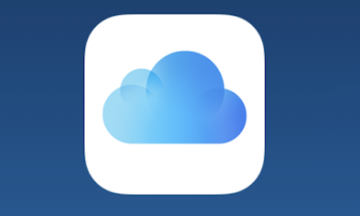 iCloudにiPhoneデータをバックアップする方法を解説!
iCloudにiPhoneデータをバックアップする方法を解説!































